Модератор: vetal
Andreyak777 » Сб апр 25, 2020 10:58 am
То, что другие люди говорят обо мне, никак не характеризует меня. Зато отлично характеризует их.
-
Andreyak777
- Избран тонером
-
tomara » Сб апр 25, 2020 11:31 am
КЭПула писал(а):может это рычаг уже от сломаного принтера, а не от картриджа ?
Картридж просто рядом лежит)
-
tomara
- Не испугался и подошел к тонеру
-
- Персональный альбом
СТРОНЦИЙ » Сб апр 25, 2020 11:58 am
Andreyak777 писал(а):Это флажок открытия дверцы, должен нажимать на КНОПКУ в принтере, нужно посмотреть что с кнопкой этой. Возможно тоже сломана
А спорим что этот «флажок» никак не связан ни с какой кнопкой ! Этот «флажок» только для того что бы при извлечении картриджа дверцу аппарата нельзя было закрыть !
Соответственно пишу еще раз пишу: этот «флажок» на погоду не влияет и НЕ на какие кнопки он НЕ нажимает, могу фотку скинуть(для НЕверующих, без дальнейшего флуда и пустословия) сами убедитесь что в той области где этот «флажок» закреплен НЕТУ никаких кнопок !
Ошибка Е-08, это открыта дверца, разбирайте и смотрите если есть опыт в ремонте. Нету, несите в сервис, а то аппарат «положите». Через монитор лично я не ремонтирую ничего и мне невидно в каком состоянии аппарат и что с ним делали кривые руки ! Запустите утилиту Client Tool, там увидите надпись красным шрифтом что с аппаратом не так.
Такая ошибка у меня была вчера буквально, когда я ось ролика захвата менял и микрик на БП задней крышки не нажимался при закрытии(это небольшая шпаргалка).
- За это сообщение автора СТРОНЦИЙ поблагодарил:
- Sergg
-
СТРОНЦИЙ
- Починил копир!
-
- ICQ
- Персональный альбом
Andreyak777 » Сб апр 25, 2020 12:45 pm
То, что другие люди говорят обо мне, никак не характеризует меня. Зато отлично характеризует их.
-
Andreyak777
- Избран тонером
-
tomara » Сб апр 25, 2020 3:21 pm
СТРОНЦИЙ писал(а): Запустите утилиту Client Tool, там увидите надпись красным шрифтом что с аппаратом не так.
Такая ошибка у меня была вчера буквально, когда я ось ролика захвата менял и микрик на БП задней крышки не нажимался при закрытии(это небольшая шпаргалка).
Client Tool показывает что не может соединиться с устройством
-
tomara
- Не испугался и подошел к тонеру
-
- Персональный альбом
Andreyak777 » Сб апр 25, 2020 3:55 pm
То, что другие люди говорят обо мне, никак не характеризует меня. Зато отлично характеризует их.
-
Andreyak777
- Избран тонером
-
-
-
[SCANNER ERROR] Lamp Error Kyocera FS-1016
мастерчип в форуме Принтеры, МФУ, факсы, копиры формата A4
- 3
- 6453
Усатый Полосатый
Вс окт 28, 2018 11:08 pm
-
[SCANNER ERROR] Lamp Error Kyocera FS-1016
-
-
Kyocera 1035 «бледная» печать
srMax в форуме Принтеры, МФУ, факсы, копиры формата A4
- 2
- 13592
srMax
Пт янв 23, 2015 2:49 pm
-
Kyocera 1035 «бледная» печать
-
-
Kyocera FS-1120d индикатор «Нет бумаги»
vs-dos в форуме Принтеры, МФУ, факсы, копиры формата A4
- 11
- 14632
СТРОНЦИЙ
Вт ноя 02, 2021 2:24 pm
-
Kyocera FS-1120d индикатор «Нет бумаги»
-
-
Taskalfa 180 ошибка «Е» и «Встряхните картр. с тонером»
manik.76 в форуме Принтеры, МФУ, копиры формата A3
- 3
- 9234
dviz
Пн фев 20, 2017 1:35 pm
-
Taskalfa 180 ошибка «Е» и «Встряхните картр. с тонером»
-
-
Kyocera Ecosys M2635dn «поворот» изображения
Искатель в форуме Принтеры, МФУ, факсы, копиры формата A4
- 10
- 5777
MatrixAgent
Ср апр 08, 2020 5:18 am
-
Kyocera Ecosys M2635dn «поворот» изображения
Вернуться в Принтеры, МФУ, факсы, копиры формата A4
Кто сейчас на форуме
Сейчас этот форум просматривают: нет зарегистрированных пользователей и гости: 61

Японский производитель Kyocera выпускает надежную и неприхотливую в повседневной эксплуатации оргтехнику, которая на равных конкурирует с лидерами рынка – HP, Canon, Samsung и Xerox. Но несмотря на высокую износостойкость, популярные модели принтеров Kyocera FS-1020 / 1025 / 1120 / 1125 / 1220 / 1320 / 1325 могут перестать работать, ссылаясь на одну из многих распространенных неполадок. Именно про такие ошибки, а также способы их устранения, мы сегодня поговорим.
Самостоятельный ремонт принтеров Kyocera пользователями без опыта может стать причиной еще больших проблем с оргтехникой, вплоть до окончательного выхода ее из строя. Поэтому мы рекомендуем пользоваться услугами профессионалов.
Ошибки принтеров Kyocera FS-1020 / 1025 / 1120 / 1220 / 1320 / 1325 и других популярных моделей
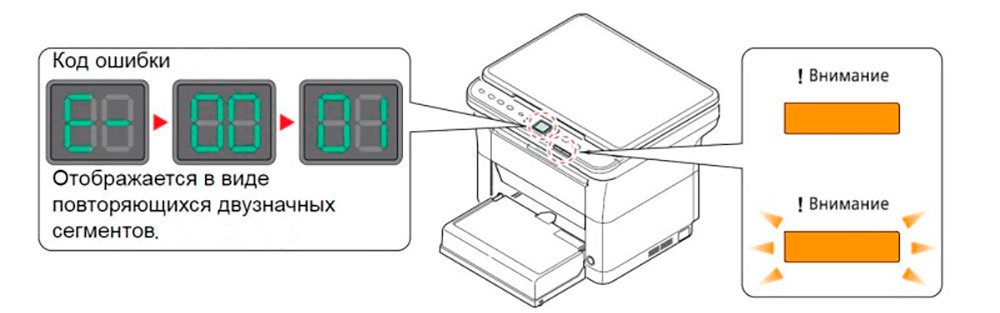
➦ Ошибка E — 0001
Неполадки: принтер не печатает.
Причина ошибки: используется не оригинальный, а совместимый картридж.
Решение ошибки: одновременно зажмите на протяжении 5 секунд кнопки «Выбор режима» и «Сброс».
➦ Ошибка E — 0002
Неполадки: принтер отказывается печатать.
Причина ошибки: регион картриджа не соответствует региональным спецификациям принтера Kyocera.
Решение ошибки: заменить картридж, который подходит под региональные спецификации принтера.
➦ Ошибка E — 0003
Неполадки: сканер перестал работать.
Причина ошибки: память устройства переполнена.
Решение ошибки: нажмите кнопку «Сброс» и повторите операция по сканированию документов.
➦ Ошибка E — 0007
Неполадки: не печатает принтер.
Причина ошибки: в картридже закончился тонер.
Решение ошибки: замените картридж на новый или совместимый.
➦ Ошибка E — 0008
Неполадки: операция по осуществлению печати приостановлена.
Причина ошибки: крышки принтера не закрыты.
Решение ошибки: закройте крышки печатающего устройства.
➦ Ошибка E — 0009
Неполадки: принтер отказывается печатать.
Причина ошибки: лоток под бумагу переполнен.
Решение ошибки: если количество листов в стопке превышает 100 единиц, тогда отберите лишние страницы и активируйте печать с помощью кнопки «Старт».
➦ Ошибка E — 0012
Неполадки: принтер не печатает.
Причина ошибки: закончилась память в устройстве.
Решение ошибки: задайте более низкое разрешение печати, например, с Fast1200 на 600.
➦ Ошибка E — 0014
Неполадки: бумага остается в лотке. Принтер не печатает.
Причина ошибки: формат бумаги не подходит под заданные параметры печати.
Решение ошибки: замените бумагу соответствующего формата.
➦ Ошибка E — 0015
Принтер не печатает из-за отсутствия соединения с компьютером.
- Кабель-USB не подключен.
- Сетевой кабель не подключен.
- Отсутствуют драйвера.
Проверьте подключение сетевых и USB-кабелей. Переустановите драйвера для соответствующих моделей принтеров Kyocera.
➦ Ошибка E — 0018
Неполадки: файл печати отсутствует.
Причина ошибки: выбранный файл не состоит в очереди на печать из-за удаления, внесенных изменений или повреждения.
Решение ошибки: нажмите кнопку «Сброс» и повторите печать документа.
➦ Ошибка E — 0019
Неполадки: принтер не печатает.
Причина ошибки: принтер не может запустить операцию из-за несовпадения формата печати с функциональными возможностями аппарата.
Решение ошибки: нажмите «Сброс». Измените настройки ПО.
➦ Ошибка J-0511
Неполадки: бумагу зажевало.
Причина ошибки: лист с бумагой застрял под задней крышкой устройства.
Решение ошибки: извлеките бумага из крышки плавными движениями (см. Руководство пользователя).
Как проверить индикацию ошибок на принтерах Kyocera? 🤔
➦ Индикация ошибок происходит на дисплее устройства с отображением специального кода E — xxxx. Если у аппарата отсутствует дисплей, обратите внимание на светодиоды. Они должны сигнализировать о проблеме. Сопоставьте частоту мерцания с примерами из официальной инструкции.
Ошибка неоригинального картриджа Kyocera? 💭
➦ Это ошибка под номером E — 0001. Восстановите печать принтера, воспользовашись рекомендациями из материала.
Сброс на заводские настройки Kyocera? 🖨️
➦ У разных принтеров Kyocera обновление настроек происходит по-разному. Чтобы сбросить все изменения, воспользуйтесь инструкцией производителя для конкретной модели печатающего устройства.

С 2007 года осуществляю заправку картриджей, экспертную диагностику и ремонт лазерной оргтехники для сервисного центра MiraxPrint. В свободное время делюсь своим опытом в блоге.
Message displayed in
Error Code
KYOCERA Client Tool
and Status Monitor*
Cover open
E-0008
Inner tray full
E-0009
Memory overflow
E-0012
Add paper
E-0014
—
E-0015
—
Not connected.
—
E-0018
—
E-0019
Paper jam
J-0511
Add paper
PF
—
Toner is running out.
—
Replacing the
Maintenance Kit
*
Events for which the Status Monitor provides notification can be set in the Configuration. Refer to Configuration
on page 2-36.
Meaning
The rear cover or front cover is
open.
The inner tray is full of paper.
Unable to continue the job as the
memory is used up.
The paper size in the paper source
is different from the printer driver or
KYOCERA Client Tool setting.
The USB cable is not connected.
The PC is powered off.
Cannot find KYOCERA Client Tool. Press [Stop/Reset] and open KYOCERA
The USB cable is not connected.
The machine is powered off.
Cannot find the appropriate driver.
The file does not exist in Print Box. Press [Stop/Reset].
The machine cannot run this
program due to unusable original
size is registered in the program.
A paper jam has occurred in the
rear cover.
A paper jam has occurred in the
cassette.
There is no paper in the paper
source.
It is almost time to replace the
toner container.
Replacement of the maintenance
kit is necessary at every 100,000
images of printing.
7-8
Remedy
Close the rear cover or front cover.
The machine pauses after 100 sheets are
printed. Remove paper from the inner
tray and press [Start] to resume printing.
Change the print resolution from Fast
1200 to 600 dpi. Refer to Printer Driver
User Guide.
Load the proper size of paper in the
paper source.
Press [Stop/Reset] and connect the
USB cable.
Press [Stop/Reset] and turn the PC
power on.
Client Tool.
Connect the USB cable.
Turn the machine power on.
Install the appropriate driver.
Press [Stop/Reset] and change the
program settings.
Refer to Clearing Paper Jams on
page 7-9 and remove the jammed paper.
Refer to Clearing Paper Jams on
page 7-9 and remove the jammed paper.
Load paper into the paper source.
Obtain a new toner container.
Replace Maintenance Kit.
Troubleshooting

• Индикатор [Внимание] на панели управления горит или мигает.
• На дисплее сообщений панели управления аппарата появилось сообщение об ошибке.
Если индикатор [Внимание] горит или мигает и на дисплее сообщений панели управления аппарата появилось сообщение об ошибке, проверьте KYOCERA Client Tool или Монитор состояния.
ПРИМЕЧАНИЕ Если индикаторы постоянно горят и мигают не так, как описано выше, вероятно, произошла ошибка службы. Выключите питание, отсоедините шнур питания и вставьте его обратно, после чего включите питание. Это может помочь сбросить ошибку. Если ошибка не исчезает, свяжитесь со своим представителем сервисной службы (тел. в Минске +375 17 291-28-24)
Ниже описаны неполадки, которые не могут быть устранены пользователем
|
Дисплей сообщений |
Описание |
Меры устранения |
|
Бункер отраб тонера перепол. или не уст. |
Бункер для отработанного тонера установлен неправильно |
Установите Бункер для отработанного тонера должным образом |
|
Бункер для отработанного тонера заполнен |
Замените бункер отработанного тонера |
|
|
Встряхните картр. с тонером |
Тонер слежался |
Откройте переднюю крышку аппарата и вытяните контейнер с тонером. Сильно встряхните контейнер с тонером и установите его на место |
|
Вызовите сервисный персонал. |
В аппарате произошла ошибка |
Обратите внимание на код ошибки, отображаемый в дисплее сообщений, и свяжитесь с представителем сервисной службы (тел. в Минске +375 17 291-28-24) |
|
Выньте бумагу с внутреннего лотка |
Извлеките бумагу из внутреннего лотка. Нажмите клавишу [OK], чтобы возобновить печать |
|
|
Добавьте тонер |
Закончился тонер |
Замените контейнер с тонером TK-4105 |
|
Загрузите бумагу в кассету # |
↑↓ (отображается попеременно) |
Загрузите бумагу. Нажмите клавишу [OK] и перейдите к следующему шагу. • Для выбора другого устройства подачи выберите [Выберите бумагу]. • Для печати на бумаге, в настоящее время находящейся в устройстве подачи, выберите [Продолж. без изм.] |
|
Загрузите бумагу в универсальный лоток |
↑↓ (отображается попеременно) |
Загрузите бумагу. Нажмите клавишу [OK] и перейдите к следующему шагу. • Для выбора другого устройства подачи выберите [Выберите бумагу]. • Для печати на бумаге, в настоящее время находящейся в устройстве подачи, выберите [Продолж. без изм.] |
|
Закройте автоподатчик оригиналов |
Открыт автоподатчик оригиналов |
Откройте и закройте автоподатчик оригиналов |
|
Закройте крышку автопод. оригиналов |
Открыта верхняя крышка автоподатчика оригиналов |
Откройте и закройте крышку автоподатчика оригинало |
|
Закройте переднюю крышку |
Открыта передняя крышка |
Откройте и закройте переднюю крышку |
|
Закройте правую крышку # |
Открыта какая-либо крышка |
Откройте и закройте крышку, обозначенную на экране |
|
Замятие бумаги. (DP) |
В автоподатчике произошло замятие бумаги. |
См. Устранение замятия бумаги в Руководстве по эксплуатации и извлеките замятую бумагу |
|
Замените МК |
Необходимо производить замену деталей комплекта техобслуживания MK-4105 (ремкомплекта) каждые 150 000 страниц печати. |
Данная операция должна производиться специалистом. Обратитесь к представителю сервисной службы (тел. в Минске +375 17 291-28-24) |
|
Замятие |
Произошло замятие бумаги в кассете или универсальном лотке |
См. Устранение замятия бумаги и извлеките замятую бумагу |
|
Извлеките оригиналы из автоподатчика |
Для продолжения работы необходимо извлечь оригиналы из автоподатчика оригиналов |
Извлеките оригиналы из автоподатчика оригиналов |
|
Кабель USB был отключен |
Кабель USB не подключен |
Нажмите клавишу [OK] и подключите кабель USB |
|
ПК выключен |
Нажмите клавишу [OK] и включите ПК |
|
|
Не удается найти KYOCERA Client Tool |
Нажмите клавишу [OK] и откройте KYOCERA Client Tool на ПК |
|
|
Макс. к-во сканируемых страниц |
Превышен предел сканирования |
Дальнейшее сканирование невозможно. Задание отменено. Нажмите клавишу [OK] |
|
Мало тонера. (Зам., когда законч.) |
Скоро понадобится заменить контейнер с тонером |
Получите новый контейнер с тонером TK-4105. |
|
Не оригинальный тонер |
Установлен контейнер с тонером не марки Kyocera |
Производитель не несет ответственности за повреждения, вызванные использованием неоригинального тонера. Мы рекомендуем использовать исключительно оригинальные контейнеры с тонером TK-4105. . |
|
Неверный ид. уч. зап. Задание отменено |
Указан неверный идентификатор учетной записи при внешней обработке задания. Задание отменено |
Нажмите клавишу [OK] |
|
Невозможна двусторонняя печать на этой бумаге |
Не возможна печать на бумаге выбранного формата или типа |
Нажмите клавишу [OK] и перейдите к следующему шагу: |
|
Недостаточно памяти. Невозможно начать выполнение задания |
Невозможно начать выполнение задания |
Повторите попытку позже |
|
Ограничено алгоритмом учета заданий(Печать) |
Задание отменено, поскольку его выполнение ограничено функцией учета заданий |
Нажмите клавишу [OK] |
|
Ограничено алгоритмом учета заданий(Сканер) |
Задание отменено, поскольку его выполнение ограничено функцией учета заданий |
Нажмите клавишу [OK] |
|
Очистите сканер |
Произошло загрязнение сканера |
Очистите щелевое стекло с помощью чистящей салфетки, поставляемой вместе с автоподатчиком оригиналов. |
|
Ошибка. Выключить |
— |
Отключите и снова включите аппарат с помощью выключателя питания |
|
Память переполнена |
Невозможно продолжить выполнение задания из-за отсутствия свободной памяти |
Измените разрешение печати с Быстр1200 до 600 dpi. См. Printer Driver User Guide |
|
Память сканера переполнена |
Дальнейшее сканирование невозможно из-за нехватки памяти сканера. |
Для отмены задания нажмите [OK] |
|
Перезагрузка печати. Задание отменено |
Предупреждение. Недостаточно памяти принтера. Задание отменено |
Нажмите клавишу [OK] |
|
Превышено ограничение учета заданий |
Превышено число распечаток из-за ограничения алгоритмом учета заданий. Достигнут предел печати |
Это задание отменено. Нажмите клавишу [OK] |
|
Уст.другую кассету |
Выбрано «Сдвиг» |
Для использования сдвига необходимо загрузить в другой лоток бумагу такого же формата, что и в выбранном устройстве подачи, но в другой ориентации |
|
Установите все оригиналы обратно и нажмите клавишу [Старт]. |
Возникает при печати двусторонних документов в режиме ручной двусторонней печати |
Извлеките оригиналы из автоподатчика оригиналов, расположите их в первоначальном порядке и положите обратно. Нажмите клавишу [OK], чтобы возобновить печать. Для отмены задания нажмите [Стоп] |
|
Установлен неизвестный тонер. ПК |
Региональная спецификация контейнера с тонером не соответствует спецификации аппарата |
Установите оригинальный контейнер с тонером Замените контейнер с тонером TK-4105 |




